在Windows10上安装Ubuntu
以前要在一个电脑上使用Windows和Linux系统,通常需要把多系统安装到硬盘上,切换系统需要重启电脑。
微软自从拥抱开源生态以来,对于Linux的整合已经做得很好,在Windows系统下可以挂载Linux子系统。下面我们就来看看如何在Windows系统里安装Ubuntu。
1. 在开始菜单中选择“设置”
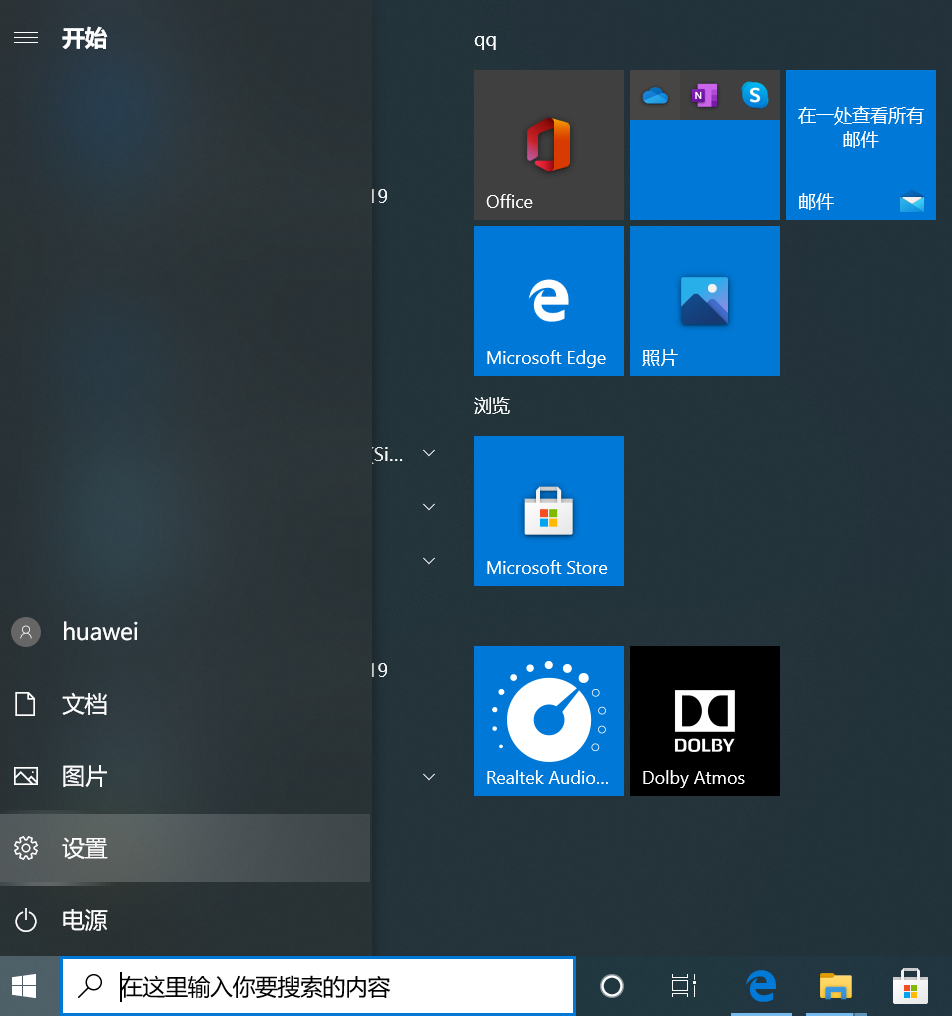
2. 进入“更新与安全”
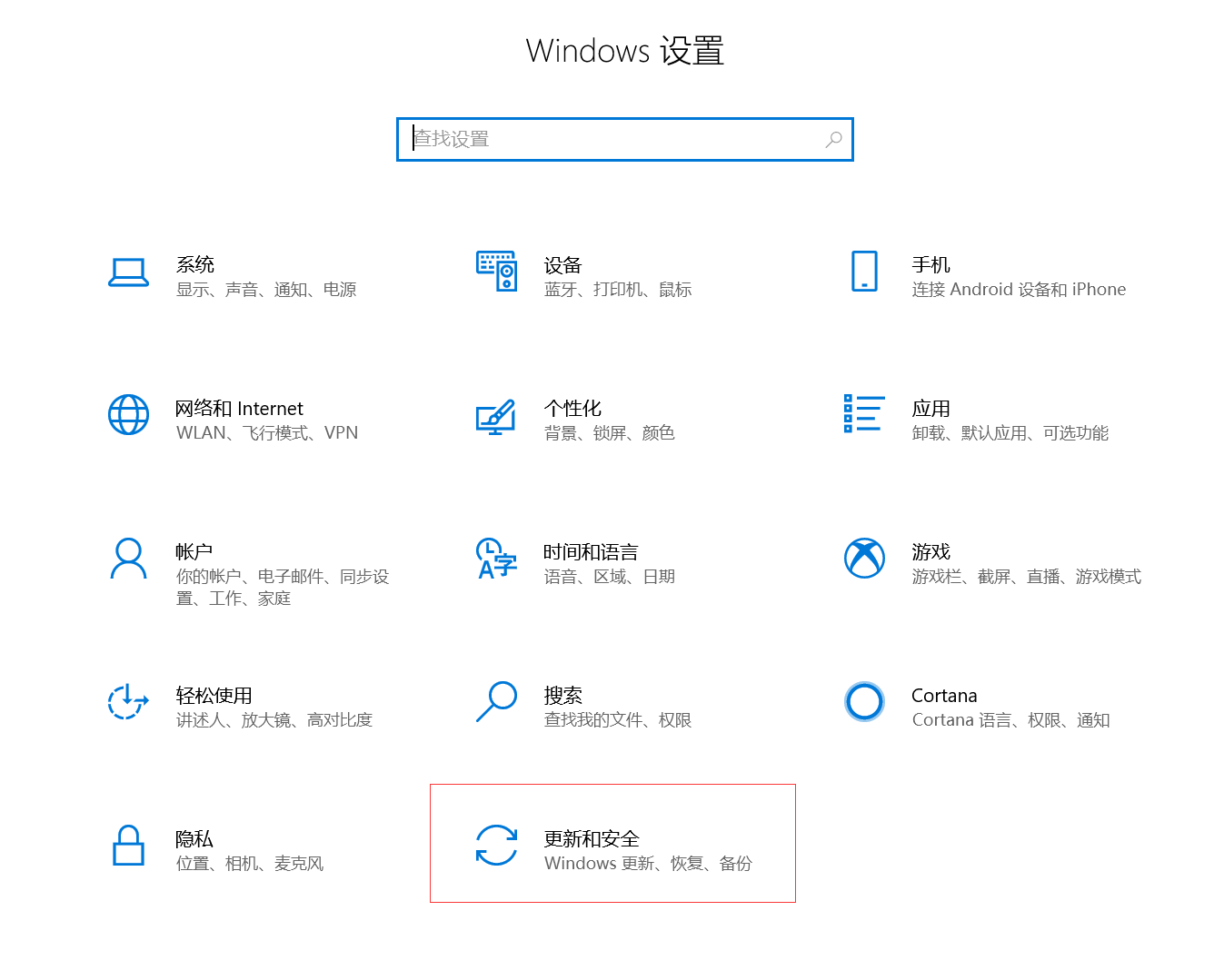
3. 在“开发者选项”中,选中“开发人员模式”
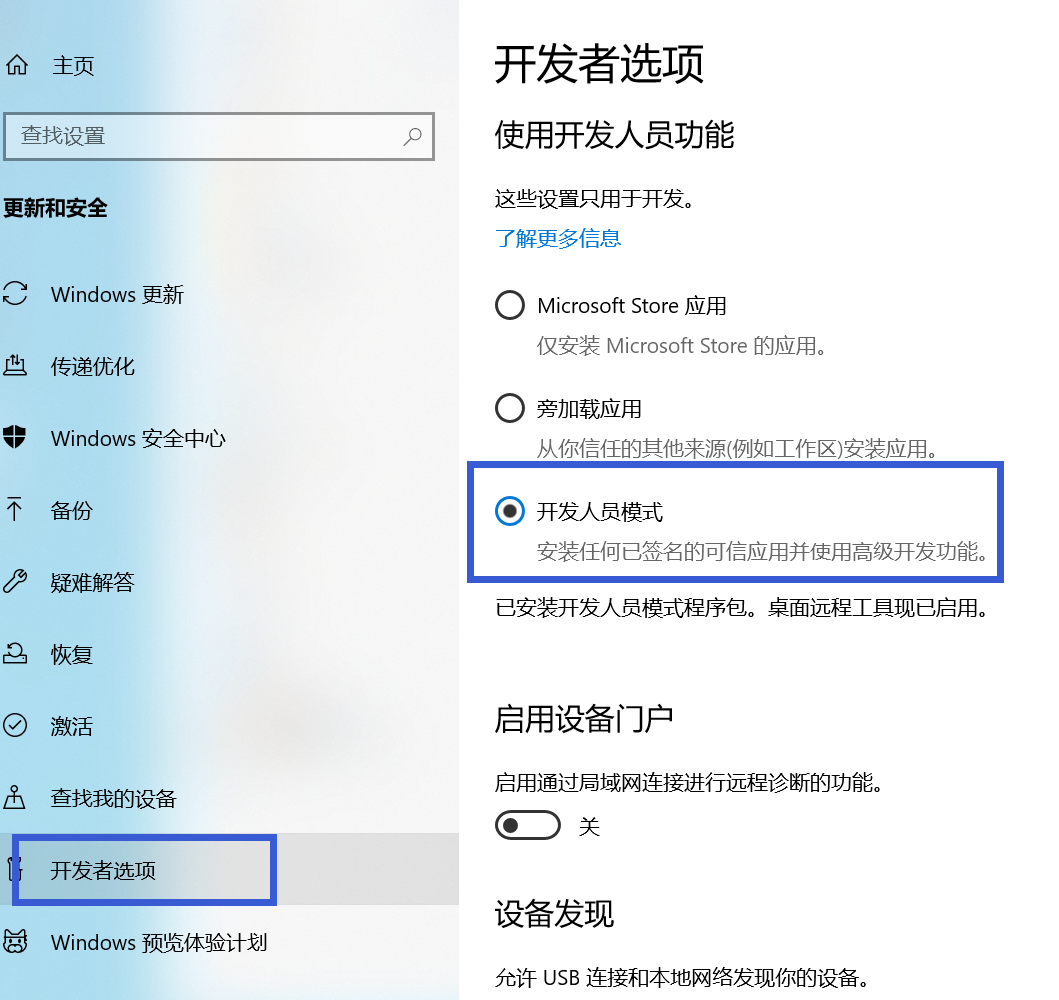
4. 进入控制面板。在“设置”里搜索“控制面板”。
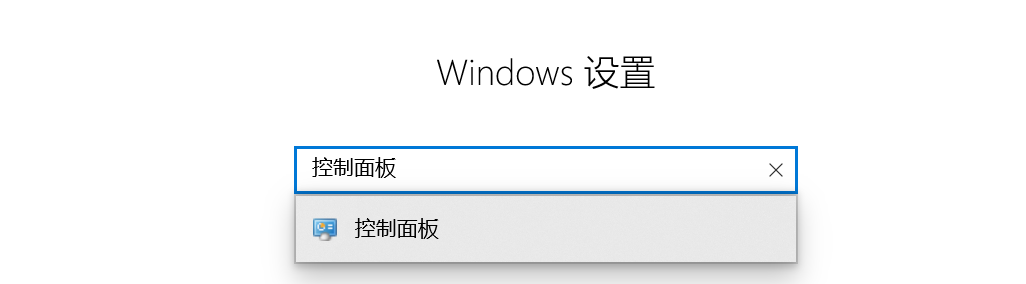
5. 选择小图标显示。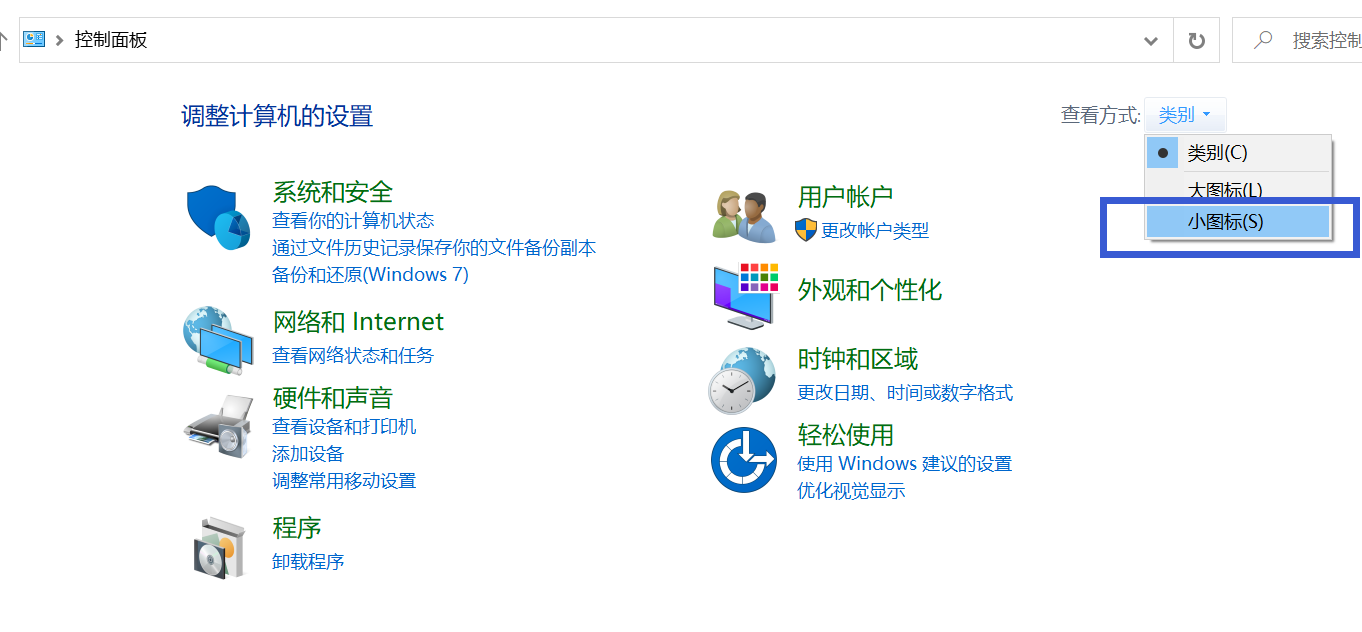
6. 选择“程序与功能”。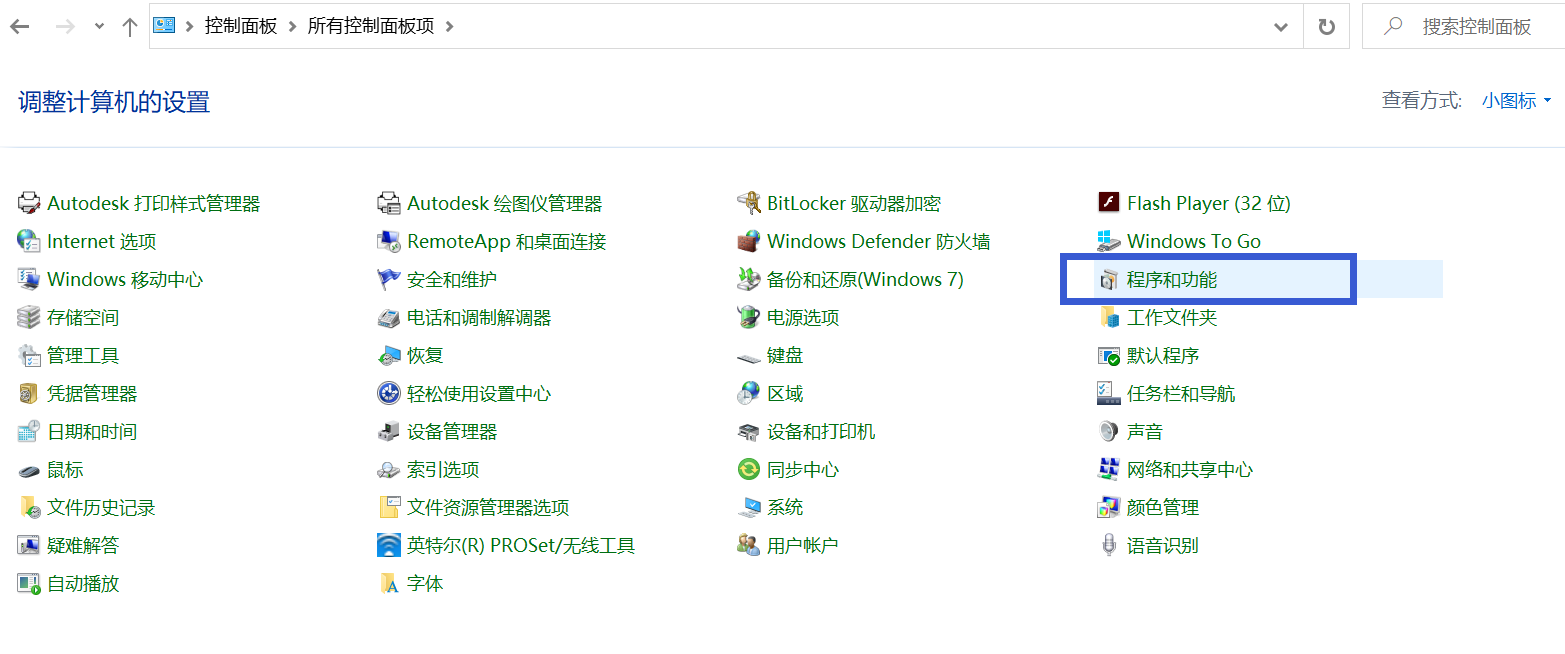
7. 点击“启用或关闭Windows功能。
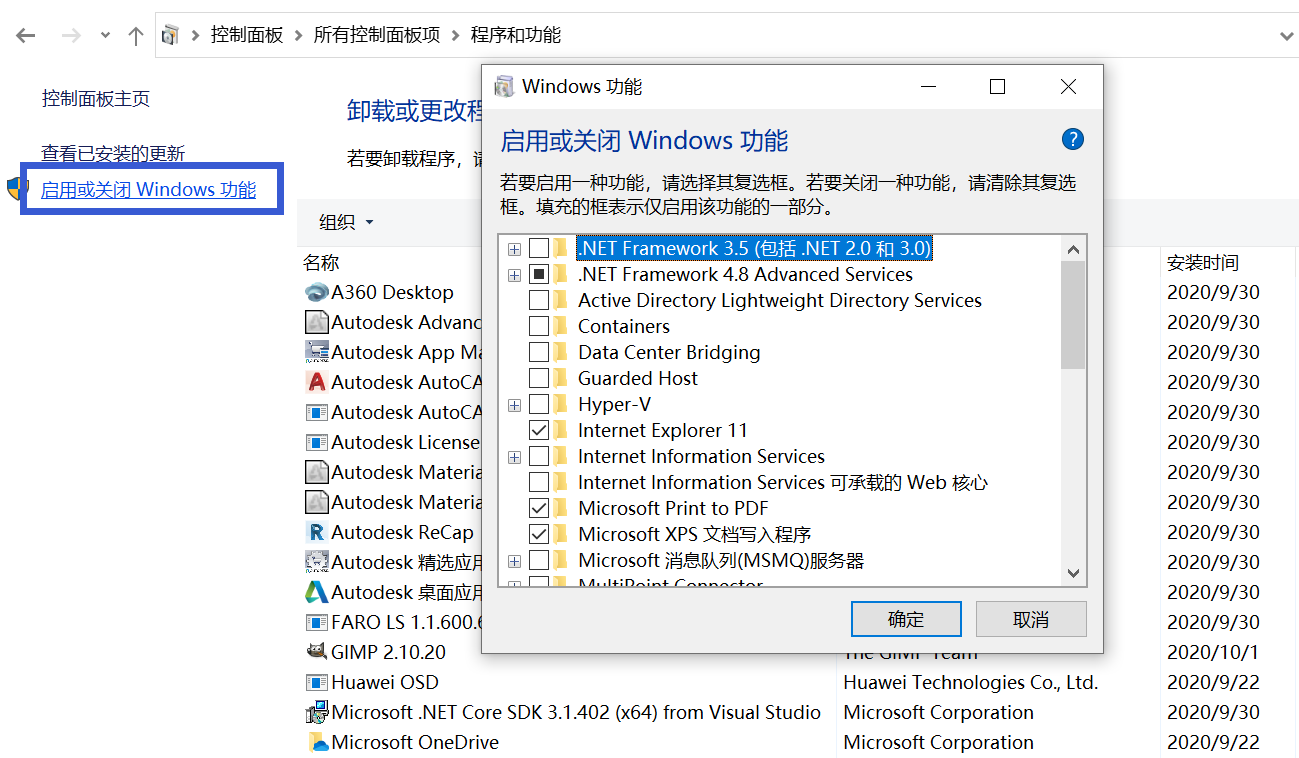
8. 选中”适用于Linux的Windows子系统。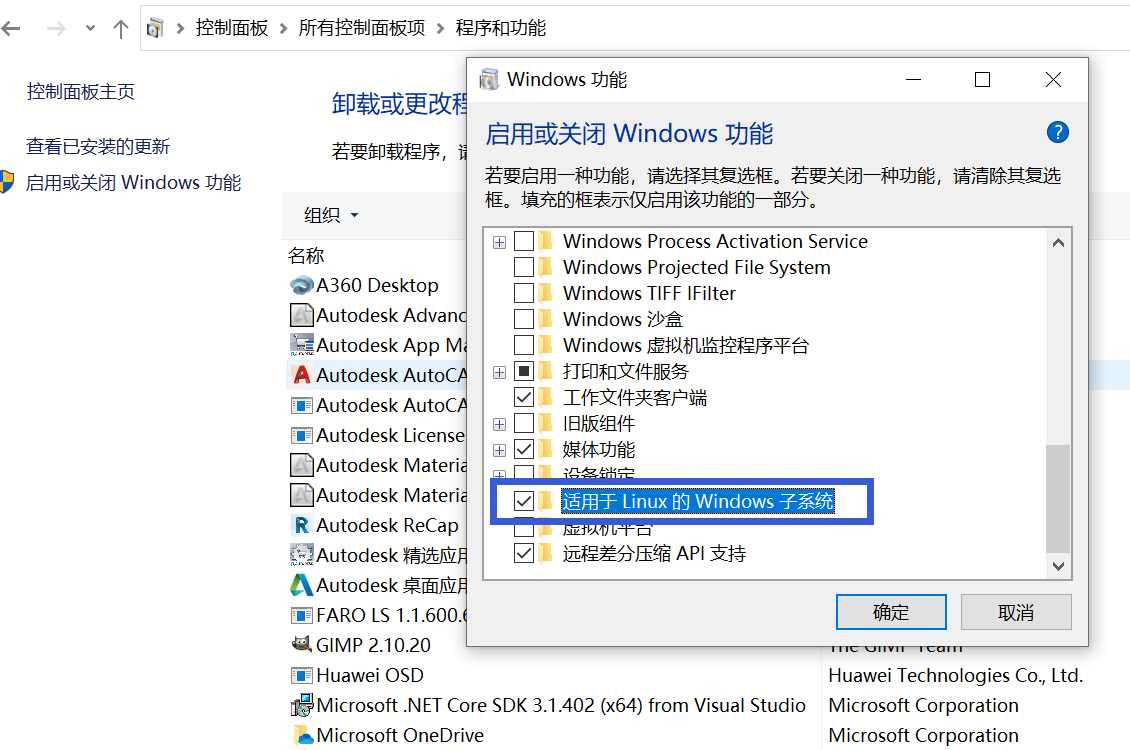
- 重启电脑。
- 在浏览器中打开Windows应用商店,搜索”Ubuntu“。注意,这里要点选输入框下弹出的选项,直接输入Ubuntu回车没有搜索结果!
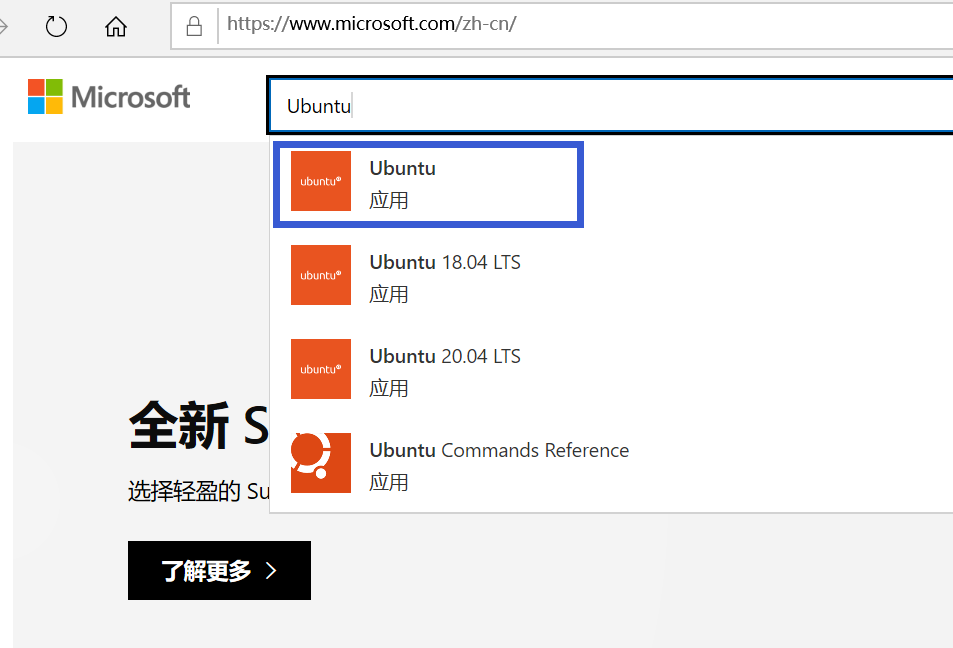
- 下载安装Ubuntu。安装过程会要求你创建一个用户及密码。
右键开始菜单,”运行“,然后输入下面的命令来显示全部安装的软件:
shell:Appsfolder
- 搜索Ubuntu,添加快捷方式到的桌面。

至此Ubuntu系统就安装完毕。最后说明一下,c盘和d盘挂载在/mnt这个目录下:
/mnt/c/mnt/d



























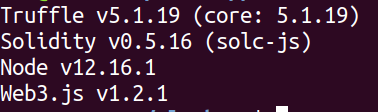
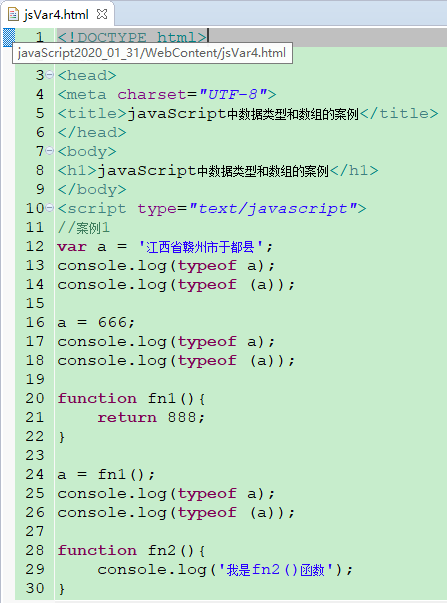
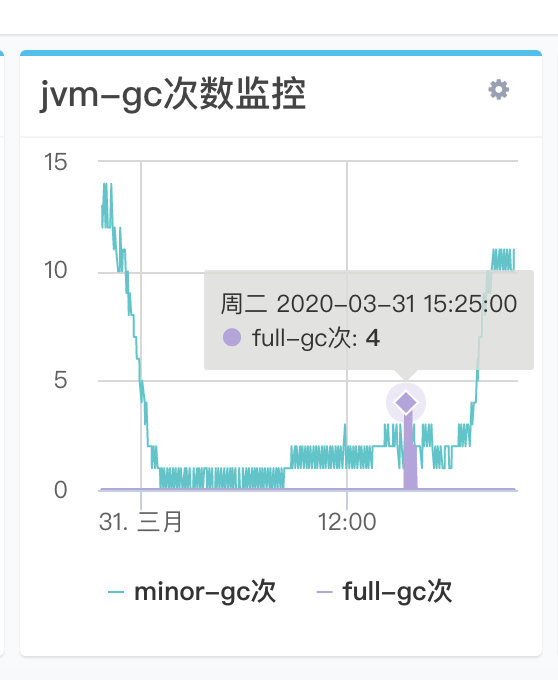

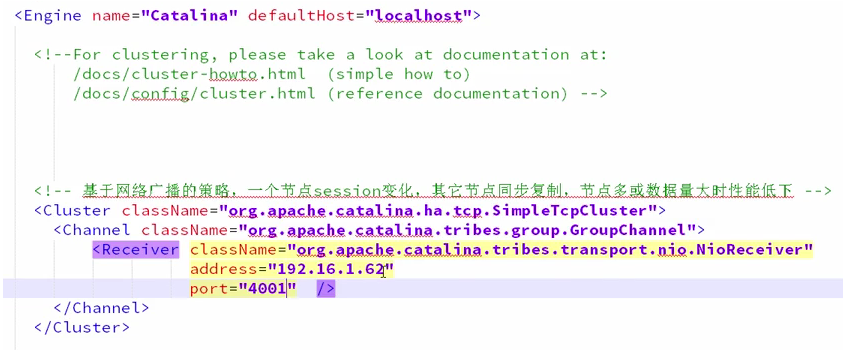



还没有评论,来说两句吧...